第五章 三维图形绘制
使用CAD绘制三维模型的步骤与技巧

使用CAD绘制三维模型的步骤与技巧CAD(计算机辅助设计)软件是现代设计领域中使用最广泛的工具之一。
它可用于绘制和编辑各种类型的设计,包括三维模型。
在这篇文章中,我们将介绍使用CAD软件绘制三维模型的步骤和一些技巧。
步骤一:了解CAD界面和工具在开始绘制三维模型之前,首先要了解CAD软件的界面和基本工具。
CAD软件提供了许多绘图工具,如直线、圆、多边形等。
此外,还有各种编辑工具、变换工具和渲染工具可用于增强模型的外观。
步骤二:创建基础几何形状绘制三维模型的第一步是创建基础几何形状,如立方体、球体、圆柱体等。
使用CAD软件的基本绘图工具,如线段工具或多边形工具,可以轻松创建这些形状。
确保几何形状的尺寸和比例符合设计要求。
步骤三:组合和修改几何形状在创建基础几何形状后,可以使用CAD软件提供的组合和修改工具进行进一步的操作。
例如,可以使用组合工具将不同的几何形状组合在一起,形成更复杂的结构。
还可以使用修改工具对几何形状进行平移、旋转和缩放等操作。
步骤四:添加细节和纹理为了使三维模型更加逼真和有趣,可以添加细节和纹理。
CAD软件通常提供了各种纹理工具,可以用来给模型表面添加纹理和图案。
此外,还可以使用绘图工具添加细节,如文字、草图和标签等。
步骤五:进行渲染和光照效果渲染是将三维模型转化为平面图像的过程。
CAD软件提供了渲染工具,可以选择不同的渲染模式和光照效果。
通过调整光照和渲染设置,可以使模型看起来更加真实和有立体感。
步骤六:导出和共享模型完成三维模型后,可以将其导出为不同的文件格式,以便与他人共享或进一步处理。
常见的文件格式包括STL、OBJ和STEP等。
导出时要确保选择适合用途的文件格式,并进行必要的设置。
技巧一:使用图层和组件在创建复杂的三维模型时,使用图层和组件可以更好地组织和管理模型的各个部分。
可以将不同的几何形状分组到不同的图层或组件中,便于修改和编辑。
技巧二:利用快捷键和命令CAD软件通常提供了大量的快捷键和命令,可以加快绘图和编辑的速度。
机械图形设计--三维绘图
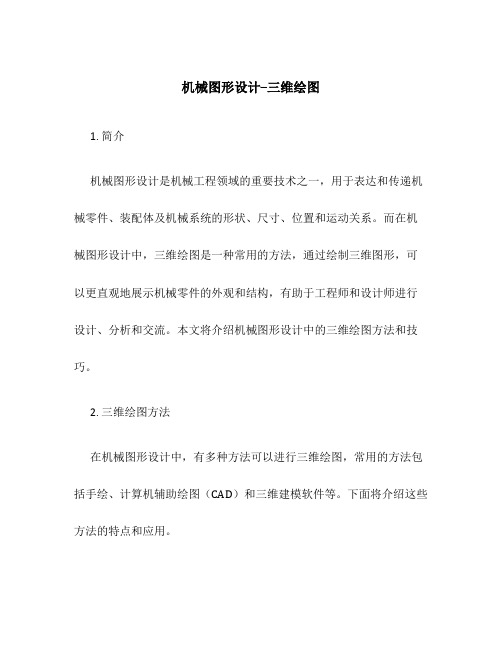
机械图形设计–三维绘图1. 简介机械图形设计是机械工程领域的重要技术之一,用于表达和传递机械零件、装配体及机械系统的形状、尺寸、位置和运动关系。
而在机械图形设计中,三维绘图是一种常用的方法,通过绘制三维图形,可以更直观地展示机械零件的外观和结构,有助于工程师和设计师进行设计、分析和交流。
本文将介绍机械图形设计中的三维绘图方法和技巧。
2. 三维绘图方法在机械图形设计中,有多种方法可以进行三维绘图,常用的方法包括手绘、计算机辅助绘图(CAD)和三维建模软件等。
下面将介绍这些方法的特点和应用。
2.1 手绘手绘是传统的绘图方法之一,通过纸和铅笔,工程师可以在二维平面上绘制机械零件的草图和工程图。
手绘的优点是简单、直观,可以随时进行修改和调整。
然而,手绘存在精度较低、速度较慢等缺点,在复杂的机械设计中往往无法满足要求。
2.2 计算机辅助绘图(CAD)计算机辅助绘图(Computer-Aided Design,CAD)是一种使用计算机软件进行绘图的方法,通过CAD软件,工程师可以在计算机上绘制和编辑机械零件的二维和三维图形。
CAD的优点是精度高、速度快,可以进行复杂的图形操作和分析,如尺寸标注、装配关系、运动仿真等。
常见的CAD软件有AutoCAD、SolidWorks、CATIA等。
2.3 三维建模软件三维建模软件是一种专门用于绘制三维图形的软件,它可以通过数学模型和算法生成真实的三维物体。
相比于CAD软件,三维建模软件更加强调零件和物体的真实感和逼真效果,适合用于宣传、展示和动画效果制作。
常见的三维建模软件有3ds Max、Maya、Blender等。
3. 三维绘图技巧在进行三维绘图时,除了选择合适的绘图方法,还需要掌握一些技巧,以提高绘图效果和效率。
以下是几个常用的三维绘图技巧。
3.1 视角选择在绘制三维图形时,选择适当的视角非常重要。
视角的选择应该能够充分展示机械零件的外观和结构,同时又能清晰地展示关键的特征和细节。
《建筑CAD》课程教学大纲

《建筑CAD》课程教学大纲课程编号:07121821课程名称:建筑CAD/Building CAD课程总学时/学分:32/2(其中理论16学时,实验16学时)适用专业:艺术设计(环艺设计方向)一、课程简介《建筑CAD》课程是环境艺术设计课程中的必修专业课程。
该课程主要介绍CAD软件制图的基础知识。
它以《建筑与室内设计制图》为课程的基本理论支柱。
重点介绍CAD软件的基本操作,CAD制图与出图的基本规范要求以及方法。
本课程理论严谨,逻辑性强,需要运用画法几何、正投影法、结合三视图进行绘图分析,同时和设计施工有一定的联系。
通过本课程的学习,应使学生掌握CAD软件的使用方法,突出专业性、实用性和可操作性。
为后续设计类课程的实践、学习打下厚实的制图、识图的基础。
二、教学目的和任务建筑CAD是利用计算机进行辅助设计,本课程主要学习AutoCAD软件的操作与用法,该软件是辅助绘图的通用软件包,是一套功能极强的工具。
教学中主要是利用AutoCAD软件进行建筑或室内装饰施工图的绘制。
其目的是让同学们了解AutoCAD基本命令与操作,并能快速、准确地利用其进行绘图,表达设计构思。
三、教学基本要求1、培养学生的计算机应用能力,要求学生不仅熟练掌握CAD软件的基本命令与操作规程,同时还能够利用该软件进行具体的施工图绘制;2、使学生能够利用计算机表达设计构思,具有独立进行绘图的能力。
四、教学内容与学时分配第一章使用入门(1学时)知识点:熟悉AutoCAD的工作环境。
重点和难点:AutoCAD的操作特点。
第二章二维图形的绘制(4学时)知识点:利用AutoCAD绘制简单的平面图形。
重点和难点:AutoCAD的各操作命令与步骤。
第三章二维图形的编辑(4学时)知识点:利用AutoCAD绘制复杂的平面图形。
重点和难点:AutoCAD的各操作命令与步骤。
第四章图形的输出与打印(1学时)知识点:能够将绘制出来的图形输出打印。
重点和难点:AutoCAD的打印参数设置;模型空间与图纸空间的异同。
三维制图教程

三维制图教程绘制三维图一、绘制三维模型1、表面模型1) 二维填充(Solid)功能:创建填充多边形单击二维填充按钮,根据提示,指定第一点、第二点、第三点2) 三维面(3Dface)单击三维面按钮,根据提示,指定四点即可,可着色进一步观察3) 三维曲面单击绘图菜单下表面下的三维曲面,弹出三维对象对话框,选择需要的对象即可如:选择圆环,单击确定,根据提示指定一点为圆环的中心点,指定半径为100,圆管半径为10,则出现一圆环4) 边(edge)功能:控制三维边的可见性,使边界可见或不可见。
单击边按钮,根据提示选择两边,回车,则两边消失。
5) 三维网格(3dmesh)功能:根据用户指定的M行N列个顶点和网格中每一顶点的位置生成三维空间的多边形网格。
单击三维网格按钮,输入M方向上的网格数量为2,N方向上的1网格数量为4,根据提示指定各点,则生成一三维格面6) 旋转曲面(revsurf)功能:由一条轨迹线绕一轴旋转,生成一个用三维多边形网格表示的回转面。
注意:轨迹曲线的旋转方向称为M方向,旋转轴线方向称为N方向,M方向的分段数由Surftab1确定,N方向的分段数由系统变量Surftab2确定。
设置M方向Surftab1为50、N方向Surftab2为50,单击旋转曲面按钮,根据提示选择旋转对象,再选择轴,回车确定起点角度为0,回车确定包含角为360度,则生成一旋转曲面。
7) 平移曲面(Tabsurf)功能:生成由一条轨迹线和一条方向矢量所确定的、用三维多边形网格表示的柱面。
单击平移曲面按钮,选择曲线,再选择直线,回车,重复命令,先选择圆,再选择直线。
8) 直纹曲面(Rulesurf)功能:通过两条指定的曲线或直线,生成一个用三维网格表示的直纹曲面。
单击直纹曲面按钮,依次选择各对象9) 边界曲面功能:用四条首尾连接的边构造一个由三维多边形网格表示的曲面。
2单击边界曲面按钮,根据提示,依次选择四边,则生成一边界曲面。
三维图怎么画

三维图怎么画三维图是一种能够呈现出空间结构、形态特征、比例关系的图形,它能够更直观地展示物品的形状、大小和位置等信息。
在工程、建筑、设计等领域中,三维图的绘制非常重要,因为它能够帮助人们更好地理解物体的三维空间形态,为设计和施工提供有力的参考依据。
本文将介绍如何用现代绘图工具绘制三维图。
一、三维图绘制的基本要素1、坐标系三维图必须建立在一个三维坐标系中。
三维坐标系由三个相互垂直的轴组成,分别是X轴、Y轴和Z轴。
在建立三维坐标系时,需要确定坐标系的原点和方向,以及确定每个轴的单位长度。
一般情况下,X轴用红色表示,Y轴用绿色表示,Z 轴用蓝色表示。
2、基本元素三维图的基本元素有点、线、面。
它们可以用点、线、面的组合来表现具体的物体。
点是三维图形的基本单位,由X、Y、Z三个坐标值唯一确定。
线由两个点组成,可以表示物体的边缘或轮廓。
面由三个或多个边界相交而成,也可以理解为是一个由许多连接的点和线组成的封闭图形。
3、三维图的投影在三维图中,由于物体具有高度、深度和宽度,因此需要进行三维投影将三维物体投射到二维平面上。
常见的三维图投影方式有正交投影和透视投影。
正交投影是一种保持三维物体真实形状和尺寸比例的投影方式,它的投影线与物体方向垂直。
透视投影则是一种使物体在投影平面内出现大小透视关系的投影方式,它的投影线与物体方向不垂直。
二、三维图的绘制工具在进行三维图绘制时,常用的工具有CAD、SketchUp、3ds Max等等。
这里以SketchUp为例,简单介绍一下它的工具使用方法。
1、基本工具SketchUp中的基本工具主要有移动、旋转、缩放、拉伸等操作,这些工具可以对选中的图形进行操作,用于形状的调整和构建。
另外,SketchUp还提供了各种绘制工具,包括直线、圆弧、多边形等,可以用于构建三维图形的基本形状。
2、组件和组别为了方便三维图的管理和调整,SketchUp提供了组件和组别的功能。
组件是由一个或多个对象组成的“子对象”,可以复制、移动、旋转和编辑它们。
如何使用AutoCAD绘制三维图形

如何使用AutoCAD绘制三维图形第一章:AutoCAD的基础知识AutoCAD是一种常用于绘制和编辑二维和三维图形的计算机辅助设计软件。
在使用AutoCAD进行三维图形绘制之前,需要对其基础知识有一定的了解。
1.1 AutoCAD的界面介绍AutoCAD的主要界面由菜单栏、工具栏、命令行和绘图区域组成。
通过菜单栏和工具栏可以调用AutoCAD的各种功能。
命令行用于输入和执行命令。
绘图区域是用来绘制和编辑图形的主要区域。
1.2 基本绘图工具介绍AutoCAD提供了各种基本绘图工具,如直线、圆、弧等。
通过这些工具,可以绘制基本的二维图形。
第二章:绘制三维图形的基本原理在绘制三维图形之前,了解一些基本的三维图形绘制原理是非常重要的。
2.1 三维坐标系在AutoCAD中,使用三维坐标系来确定图形的位置。
三维坐标系由X轴、Y轴和Z轴组成。
X轴表示水平方向,Y轴表示垂直方向,Z轴表示深度方向。
2.2 三维图形的投影方式在AutoCAD中,可以使用不同的投影方式来显示三维图形。
常见的投影方式包括正交投影和透视投影。
正交投影是一种平行投影方式,透视投影则可以模拟出真实世界中的景深效果。
第三章:绘制三维立体图形在掌握了AutoCAD的基础知识和三维图形的基本原理后,我们可以开始绘制三维立体图形了。
3.1 创建一个新的工作空间在AutoCAD中,可以创建一个新的工作空间来进行绘图。
通过选择适当的坐标系和单位,可以确保绘图的准确性和精度。
3.2 绘制基本的三维图形使用AutoCAD的基本绘图工具,可以绘制各种三维图形,如立方体、圆柱体、球体等。
在绘制过程中,需要注意选择适当的绘图工具和坐标系。
第四章:编辑和修改三维图形在绘制完三维图形之后,可能需要对其进行编辑和修改,以满足设计要求。
4.1 移动和旋转图形AutoCAD提供了移动和旋转图形的功能。
通过选择合适的工具和参数,可以对三维图形进行平移和旋转操作。
4.2 缩放和镜像图形缩放和镜像是常用的图形编辑操作。
三维图形绘制整理资料
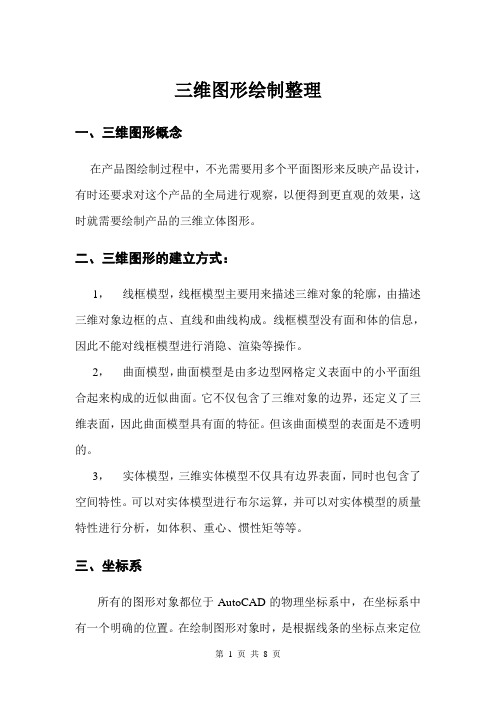
三维图形绘制整理一、三维图形概念在产品图绘制过程中,不光需要用多个平面图形来反映产品设计,有时还要求对这个产品的全局进行观察,以便得到更直观的效果,这时就需要绘制产品的三维立体图形。
二、三维图形的建立方式:1,线框模型,线框模型主要用来描述三维对象的轮廓,由描述三维对象边框的点、直线和曲线构成。
线框模型没有面和体的信息,因此不能对线框模型进行消隐、渲染等操作。
2,曲面模型,曲面模型是由多边型网格定义表面中的小平面组合起来构成的近似曲面。
它不仅包含了三维对象的边界,还定义了三维表面,因此曲面模型具有面的特征。
但该曲面模型的表面是不透明的。
3,实体模型,三维实体模型不仅具有边界表面,同时也包含了空间特性。
可以对实体模型进行布尔运算,并可以对实体模型的质量特性进行分析,如体积、重心、惯性矩等等。
三、坐标系所有的图形对象都位于AutoCAD的物理坐标系中,在坐标系中有一个明确的位置。
在绘制图形对象时,是根据线条的坐标点来定位的。
通过键盘输入点的坐标是最直接的点定位方式。
不管是绘制二维图形或者三维图形,都可以以不同的坐标系按不同的方式输入坐标点,包括直角坐标、极坐标、柱坐标和球坐标。
1,直角坐标系(默认坐标系)绝对坐标:X,Y,Z相对坐标:@X,Y,Z2,极坐标系绝对坐标:R<θ相对坐标:@X,Y,Z3,圆柱坐标系绝对坐标:a<θ,z相对坐标:@ a<θ,z4,球坐标系绝对坐标:a<θ<β相对坐标:@a<θ<β5,用户坐标系在AutoCAD中,世界坐标系(WCS)是固定的,是不能在AutoCAD中改变的坐标系统。
使用世界坐标系,AutoCAD图形的生成和修改都是在单一、固定的坐标系统中进行,对于二维绘图工作已足够了。
但是在绘制三维图形时,只在一个固定坐标系中操作会给用户带来许多不便。
为了用户更方便地在三维空间中绘图,AutoCAD 允许用户建立自己专用的坐标系,即用户坐标系(UCS)。
Maple图形绘制.
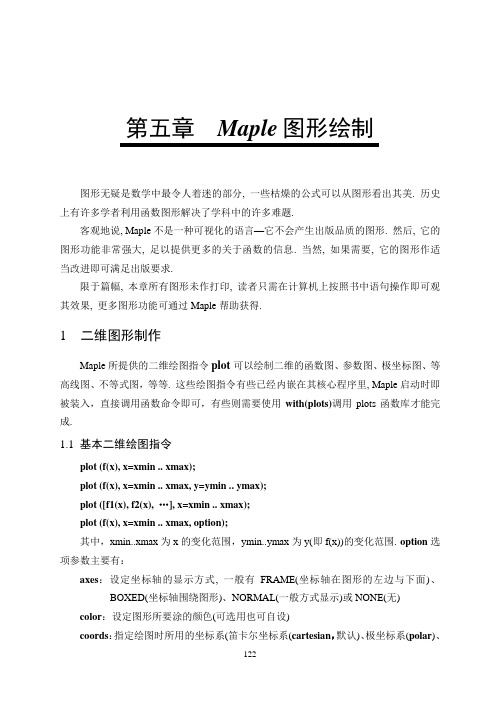
第五章Maple图形绘制图形无疑是数学中最令人着迷的部分, 一些枯燥的公式可以从图形看出其美. 历史上有许多学者利用函数图形解决了学科中的许多难题.客观地说, Maple不是一种可视化的语言—它不会产生出版品质的图形. 然后, 它的图形功能非常强大, 足以提供更多的关于函数的信息. 当然, 如果需要, 它的图形作适当改进即可满足出版要求.限于篇幅, 本章所有图形未作打印, 读者只需在计算机上按照书中语句操作即可观其效果, 更多图形功能可通过Maple帮助获得.1二维图形制作Maple所提供的二维绘图指令plot可以绘制二维的函数图、参数图、极坐标图、等高线图、不等式图,等等. 这些绘图指令有些已经内嵌在其核心程序里, Maple启动时即被装入,直接调用函数命令即可,有些则需要使用with(plots)调用plots函数库才能完成.1.1 基本二维绘图指令plot (f(x), x=xmin .. xmax);plot (f(x), x=xmin .. xmax, y=ymin .. ymax);plot ([f1(x), f2(x), …], x=xmin .. xmax);plot (f(x), x=xmin .. xmax, option);其中,xmin..xmax为x的变化范围,ymin..ymax为y(即f(x))的变化范围. option选项参数主要有:axes:设定坐标轴的显示方式, 一般有FRAME(坐标轴在图形的左边与下面)、BOXED(坐标轴围绕图形)、NORMAL(一般方式显示)或NONE(无) color:设定图形所要涂的颜色(可选用也可自设)coords:指定绘图时所用的坐标系(笛卡尔坐标系(cartesian,默认)、极坐标系(polar)、双极坐标系(bipolar)、logarthmic(对数坐标系)等discont:设定函数在不是否用线段连接起来(discont=true则不连接, 默认是discont=false)labels:设定坐标轴的名称(labels=[x, y], x与y分别为x与y坐标轴的名称)linestyle:设定所绘线条的线型(linestyle=n, n为1是实线, 2为点, 3为虚线, 4为虚线与点交错)numpoints:设定产生一个函数图形所需的最少样点scaling:设置x与y轴的比例(unconstrained非约束,constrained约束,比例为1:1) style:设定图形的显示样式(LINE(线形)、POINT(点)、PA TCH(显示多边形与边线)、PATCHNOGRID(只显示色彩而无边界)symbol:设定点的格式(主要有BOX(方块)、CROSS(十字)、CIRCLE(圆形)、POINT(点)、DIAMOND(菱形)等几项)thickness:设定线条的粗细(0、1、2、3几种参数, 数值越大线条越粗)tickmarks:设定坐标轴刻度的数目(设定tickmarks=[m, n], 则x轴刻度为m, y轴为n)title:定义图形的标题(要用" "把标题引起来)view:设定屏幕上图形显示的最大坐标和最小坐标,缺省是整个曲线下面通过一些实例学习:> plot(sin(1/x),x=-0.1..0.1,title="y=sin(1/x)",axes=normal);> plot(1/(2*sin(x)),x=-10..10,y=-30..30);试比较下述三图的效果:> plot(tan(x),x=-2*Pi..2*Pi);> plot(tan(x),x=-2*Pi..2*Pi, y=-5..5);> plot(tan(x),x=-2*Pi..2*Pi, y=-5..5,discont=true);(此处命令discont=true的作用是去除垂直渐近线)> plot(sin(cos(6*x))/x, x=0..15*Pi, y=-0.6..0.5, axes=NONE);> plot(Zeta(x),x=-3..3,y=-3..3,discont=true);除了绘制基本的函数图之外, plot还可绘制自定义函数的图形, 也可以同时绘制多个函数图.> f:=x->sin(x)+cos(x)^2;plot(f(x),x=0..16);> plot([sin(x),sin(x^2),sin(x^3/10)],x=-2*Pi..2*Pi);利用seq指令产生一个由函数所组成的序列, 并将此函数的序列赋给变量, 然后将函数序列绘于同一张图上.> f:=x->sin(x)+cos(x);fs:=seq(f(x)^(n-1)+f(x)^n,n=1..4):plot([fs],x=0..20);> f:=x->x*ln(x^2):g:=x->ln(x):plot({f,g},0..2,-1.5..1.5);也可以直接把seq指令放在plot里来绘出一系列的函数图.> plot([seq(f(x)^(2/n),n=1..3)],x=0..10);1.2 二维参数绘图更多情况下,我们无法把隐函数化成显函数的形式, 因而plot指令无法在二维的平面里直接绘图. 但是, 在某些情况下, 我们可以把平面上的曲线f(x, y)化成x=x(t), y=y(t)的形式, 其中t为参数(parameter). 据此即可绘图, 其命令格式如下:plot ([x(t), y(t), t=tmin .. tmax]);plot ([x(t), y(t), t=tmin .. tmax], xmin .. xmax, y=ymin .. ymax);plot ([x(t), y(t), t=tmin .. tmax], scaling=CONSTRAINED);plot ([[x1(t), y1(t), t1=t1min .. t1max], [x2(t), y2(t), t2=t2min .. t2max],…]);> plot([t*exp(t),t,t=-4..1],x=-0.5..1.5,y=-4..1);> plot([sin(t),cos(t),t=0..2*Pi]);> plot([sin(t),cos(t),t=0..2*Pi],scaling=CONSTRAINED);上述两上语句都是绘制圆的命令, 但由于后者指定的x 、y 坐标的比例为1:1, 所以才得到了一个真正的圆, 而前者由于比例不同, 则像个椭圆. 下面则是内摆线的图形: > x:=(a,b)->(a-b)*cos(t)+b*cos((a-b)*t/b);:= x → (),a b + () - a b ()cos t b ⎛⎝ ⎫⎭⎪⎪cos () - a b t b > y:=(a,b)->(a-b)*sin(t)-b*sin((a-b)*t/b);:= y → (),a b - () - a b ()sin t b ⎛⎝ ⎫⎭⎪⎪sin () - a b t b 当a =1, b =0.58时,(x(a,b), y(a,b))图形绘制命令为:> plot ([x(1,0.58), y(1,0.58), t=0..60*Pi], scaling=CONSTRAINED);再作a , b 取其它值时的情形:> plot([x(2,1.2),y(2,1.2),t=0..6*Pi],scaling=CONSTRAINED);> plot([x(2,8),y(2,8),t=0..16*Pi],scaling=CONSTRAINED);> plot([x(2,12),y(2,12),t=0..16*Pi],scaling=CONSTRAINED);下面再看同时绘制多个图形的情形.> plot([[cos(3*t),sin(2*t),t=0..2*Pi],[sin(t),cos(3*t),t=0..2*Pi]]);1.3 数据点绘图如果所绘的图形是间断性的数据, 而不是一个连续的函数, 那么我们可以把数据点绘在x-y 坐标系中, 这就是所谓的数据点绘图. 其命令格式如下:plot([[x1, y1], [x2, y2], …], style=point);plot([[x1, y1], [x2, y2], …] );> data1:=seq([2*n,n^3+1],n=1..10):plot([data1],style=point);> data2:=seq([n,1+(-1)^n/n],n=1..15):plot([data2],style=point,view=[0..20,0..2]);> data3:=seq([t*cos(t/3),t*sin(t/3)],t=1..30):plot([data3],style=point);1.4 其它坐标系作图由于所研究的问题的特殊性,常常需要选用不同的坐标系, 在Maple中除笛卡尔坐标系(cartesian, 也称平面直角坐标系, 默认)外,还提供了polar(极坐标系)、elliptic(椭圆坐标系)、bipolar(双极坐标系)、maxwell(麦克斯韦坐标系)、logarithmic(双数坐标系)等14种二维坐标系,其中最常用的是极坐标系。
cad绘制三维图教程

cad绘制三维图教程CAD绘制三维图是一项非常重要的技能,它被广泛应用于工程设计、建筑设计、产品设计等领域。
下面是一个关于如何使用CAD软件进行三维图绘制的详细教程。
首先,打开CAD软件并创建一个新的文档。
选择合适的单位和比例,根据需要设置好图纸的大小。
接下来,我们需要绘制一个基本的二维图形来作为我们的起点。
使用CAD的线条工具,绘制你需要的形状,如矩形、圆形或多边形。
将二维图形提升为三维图形的关键步骤是给二维图形添加高度和深度。
选择CAD的拉伸工具,选择你想要拉伸的二维图形,然后输入你想要的高度或深度值。
这将使你的图形从平面上升起。
如果你需要绘制更复杂的三维形状,比如球体或圆柱体,可以使用CAD的体积建模工具。
这些工具允许你创建一系列的几何形状,并将它们组合在一起来构造所需的形状。
一旦你绘制好了三维图形,你可以通过在CAD中设置透视视图或使用旋转工具来查看它们。
这将使你能够从不同的角度观察和编辑你的图形。
除了绘制三维对象,CAD还提供了一些绘制和编辑工具,可以帮助你在三维场景中创建更丰富的效果。
比如,你可以添加不同材质的纹理、灯光和阴影效果,使你的图形更加真实。
最后,一旦你完成了三维图形的绘制,你可以保存你的项目并输出为不同的文件格式,如DWG、STL等。
这样,你就可以与他人共享你的设计或将其用于其他工作流程。
绘制三维图形是一项需要不断练习和掌握的技能。
随着对CAD软件的熟练度的提高,你将能够创建出更精确和复杂的三维模型。
综上所述,CAD绘制三维图的过程包括创建基本二维图形、提升为三维、绘制复杂形状、查看和编辑、添加效果、保存和输出。
只有通过经常性的实践,我们才能掌握这一技能,并将其应用于实际工程中。
三维图形绘制

Expand Columns 选 2
2.Worksheet转换为Matrix
3)2D Binning转换: 选中Worksheet的Y列,Edit →Convert to Matrix→ 2D Binning ,出现Create Bin Matrix对话框,分别指定X、Y的范围及步 长,即可生成矩阵,行为X值,列为Y值,单元 格内数值为某个位置范围(ΔX, ΔY)出现的频 率。
四/九屏模板
5.1 多图层模板
5.叠层图形:最好有两列Y值。 Plot→Panel→Stack。或点击按 钮 。每个Y列处于一个单独图层 内,Worksheet中的从左到右的Y列数 据按照从下到上的次序绘制曲线。只 有图层1的X轴有标注和轴标题。
叠层图形
5.2 多图层图形管理
1.添加图层 1)添加独立的新图层 所添加的新图层与原有的图层没有关 联,先激活Graph窗口,再执行下列操 作之一: ①Edit→New Layer(Axes)→(Normal):
4. 等高线图
等高线图可以理解为从Z方向向下看3D颜色映射 曲面得到的,包括灰度映射等高线图、带标注的 黑白线条等高线图和颜色填充等高线图。 1)灰度映射等高线图(Gray Scale Map):在X Y平面上,Z值的大小用不同的灰度表示。
Gray Scale Map
4. 等高线图
2)带标注的黑白线条等高线图(Contour-B/W Lines+Labels): 在XY平面上具有 相同Z值的点连成 一条封闭曲线, 并在曲线上标出 Z值。默认设置 为白底黑线。
4.1 Origin矩阵窗口
4.1.1 矩阵数据设置 1.矩阵行列设置:点击新建矩阵按钮 , 新建一个空矩阵。选择菜单Matrix→Set Dimensions,在Matrix Dimensions对话 框的“Dimensions”组中设置矩阵的行数
CAD三维绘图教程
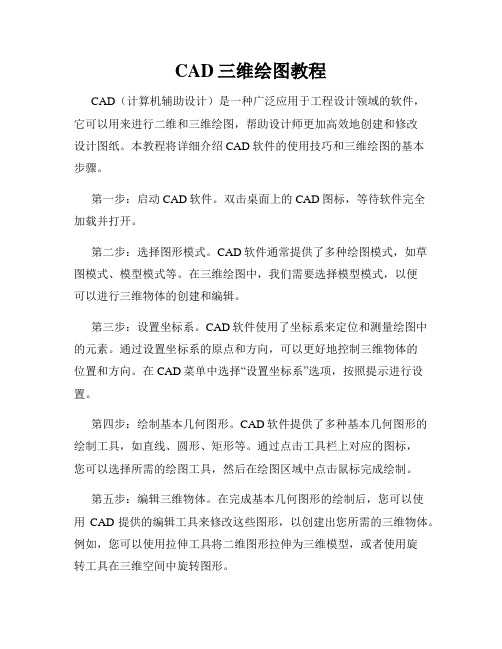
CAD三维绘图教程CAD(计算机辅助设计)是一种广泛应用于工程设计领域的软件,它可以用来进行二维和三维绘图,帮助设计师更加高效地创建和修改设计图纸。
本教程将详细介绍CAD软件的使用技巧和三维绘图的基本步骤。
第一步:启动CAD软件。
双击桌面上的CAD图标,等待软件完全加载并打开。
第二步:选择图形模式。
CAD软件通常提供了多种绘图模式,如草图模式、模型模式等。
在三维绘图中,我们需要选择模型模式,以便可以进行三维物体的创建和编辑。
第三步:设置坐标系。
CAD软件使用了坐标系来定位和测量绘图中的元素。
通过设置坐标系的原点和方向,可以更好地控制三维物体的位置和方向。
在CAD菜单中选择“设置坐标系”选项,按照提示进行设置。
第四步:绘制基本几何图形。
CAD软件提供了多种基本几何图形的绘制工具,如直线、圆形、矩形等。
通过点击工具栏上对应的图标,您可以选择所需的绘图工具,然后在绘图区域中点击鼠标完成绘制。
第五步:编辑三维物体。
在完成基本几何图形的绘制后,您可以使用CAD提供的编辑工具来修改这些图形,以创建出您所需的三维物体。
例如,您可以使用拉伸工具将二维图形拉伸为三维模型,或者使用旋转工具在三维空间中旋转图形。
第六步:添加材质和纹理。
为了使三维物体更加真实和具有立体感,您可以为其添加不同的材质和纹理。
CAD软件通常提供了丰富的材质和纹理库,您可以根据需要进行选择和应用。
第七步:进行渲染和展示。
完成三维模型的创建和编辑后,您可以使用CAD软件提供的渲染功能,将模型渲染成逼真的图像。
此外,还可以使用CAD的展示功能,添加光照效果和投影,使模型更加生动。
第八步:保存和导出。
在您完成了三维模型和渲染效果的设计后,不要忘记保存您的设计。
CAD软件通常支持多种文件格式的保存和导出,如dwg、dxf等。
选择适合您需求的文件格式,并将设计保存到指定位置。
通过上述八个步骤,您可以轻松使用CAD软件进行三维绘图。
然而,CAD软件并不仅仅局限于以上功能,它还提供了许多高级技巧和功能,如建模、动画等。
三维制图教程

三维制图教程三维制图教程三维制图是一种将二维图像转化为三维图像的技术,可以用于电脑游戏、动画、建筑设计、工程制图等领域。
本文将为您介绍三维制图的基本概念、步骤和常用软件。
一、基本概念1. 三维坐标系:三维制图的基础是三维坐标系,由x、y、z三个轴构成。
x轴表示水平方向,y轴表示垂直方向,z轴表示深度方向。
2. 三维模型:三维模型是指在三维坐标系中用点、线、面来表示的物体或场景。
可以通过绘制、扫描、建模等方式创建三维模型。
3. 渲染:渲染是指对三维模型进行光照、材质、纹理等处理,使其呈现逼真的效果。
二、步骤1. 设计概念:首先需要明确所要绘制的物体或场景的概念,包括形状、大小、材质等方面的要求。
2. 创建基本几何体:使用三维制图软件,如AutoCAD、3ds Max、SketchUp等,创建基本几何体,如立方体、球体、圆柱体等,作为三维模型的基础。
3. 编辑几何体:通过对基本几何体进行缩放、旋转、平移等操作,将其变形为所需的形状。
也可以通过连接、分割、切割等方式添加或修改三维模型的部件。
4. 添加材质和纹理:为三维模型设置适合的材质和纹理,如颜色、贴图、透明度等,以增加绘制结果的逼真感。
5. 调整光照效果:通过设置光源的位置、颜色、亮度等参数,调整绘制结果的光照效果,使其更加真实。
6. 进行渲染:选择合适的渲染方式,如线框渲染、着色渲染、全局光照渲染等,对三维模型进行渲染,生成影像或动画。
三、常用软件1. AutoCAD:AutoCAD是一款功能强大的三维制图软件,广泛应用于建筑设计、工程制图等领域。
它提供了丰富的绘图工具和辅助功能,可以方便地创建复杂的三维模型。
2. 3ds Max:3ds Max是一款专业的三维制图软件,常用于电影、游戏等领域。
它具有强大的建模、动画、渲染等功能,能够创建逼真的三维模型和动画效果。
3. SketchUp:SketchUp是一款简单易用的三维制图软件,适用于建筑设计、室内设计等领域。
CAD绘制三维形

CAD绘制三维形作CAD绘制三维形CAD (Computer-Aided Design,计算机辅助设计)是一种利用计算机技术来辅助进行工程设计和制造过程的技术。
CAD绘制三维形是其中一个重要应用,它为工程师和设计师们提供了一个快速、精确、可视化的设计工具。
本文将探讨CAD绘制三维形的原理、方法以及在实际工作中的应用。
一、CAD绘制三维形的原理CAD绘制三维形的原理基于三维几何和计算机图形学的原理。
在传统的二维绘图中,我们使用平面坐标系来表示和描述图形,而在CAD绘制三维形中,我们需要使用三维坐标系来表示一个物体的位置、大小和形状。
三维坐标系由三个相互垂直的轴线构成,分别是X轴、Y轴和Z轴。
通过确定物体在这三个轴上的位置,我们可以精确地描述一个三维形的空间位置。
CAD软件通过在三维坐标系中画线、建立曲面和创建体积来实现对三维形的绘制。
二、CAD绘制三维形的方法CAD绘制三维形的方法主要有以下几种:1. 建模法:通过在CAD软件中创建实体来绘制三维形。
建模法可以分为实体建模和曲面建模两种。
实体建模是通过绘制立方体、球体、圆柱体等基本体来搭建一个物体的框架,然后再进行实体建模。
曲面建模主要是通过切割、细分、旋转等操作来创建曲面,然后再进行实体建模。
2. 扫描法:将真实的物体通过激光扫描仪等设备扫描生成点云数据,然后将点云数据导入到CAD软件中,再进行三维形的编辑和设计。
3. 数学建模法:通过数学模型来描述一个物体的形状和特征,然后将数学模型导入到CAD软件中进行绘制。
4. 组合法:将已有的二维图形和曲线进行组合,通过拉伸、旋转等操作生成三维形。
三、CAD绘制三维形的应用CAD绘制三维形在工程设计和制造领域有着广泛的应用。
以下是CAD绘制三维形的几个典型应用场景:1. 建筑设计:CAD绘制三维形可以帮助建筑师快速生成建筑的三维模型,在设计过程中可以进行虚拟漫游和检查,以便及时发现和解决问题。
2. 机械设计:CAD绘制三维形可以帮助机械工程师设计和验证机械设备的装配和操作过程,从而提高设计的准确性和效率。
三维图形的绘制3篇

三维图形的绘制第一篇:三维图形绘制的基础知识三维图形的绘制是计算机图形学的一个重要分支。
它主要涉及从二维的平面上,通过透视、平移、旋转等变换操作,生成具有三维空间感的图像。
这些图像可以在计算机科学、工程、建筑、影视等领域中得到广泛应用。
三维图形的绘制通常需要借助于专业的三维建模软件或计算机编程语言来实现。
这些软件或语言提供了一套规范和标准的图形库,可以帮助程序员或设计师更加方便快捷地生成所需的三维图形。
在进行三维图形的绘制之前,需要掌握一些基础的知识。
首先,要了解三维坐标系。
三维坐标系一般由X、Y、Z三个轴和一个原点组成,其中X轴表示水平方向、Y轴表示垂直方向,Z轴表示深度方向。
可视化的时候,X、Y、Z三个轴通常用红、绿、蓝三种颜色表示,这就是RGB颜色模式。
其次,要了解三维图形的基本构成单位——三角形。
一个由多个三角形组成的面称为多边形,而一个由多个多边形组成的物体称为模型。
三角形在三维图形中起着至关重要的作用,它们不仅可以构成各种形状的物体,还可以用来做光照处理。
最后,还需要对各种变换操作有一定的了解。
其中比较基础的变换包括平移、旋转、缩放等。
这些变换操作可以将三维图形上的物体,按一定角度或距离进行移动、变形,从而得到不同的视角和效果。
综上所述,三维图形的绘制需要掌握三维坐标系、三角形、变换等基础知识,并借助于专业的建模软件或开发语言进行实现。
对于初学者来说,可以通过学习三维图形的基础知识,逐步掌握绘制技巧,从而进一步提高自己的三维图形绘制能力。
第二篇:三维图形绘制的建模方法三维图形绘制的建模方法有多种,各有其特点和适用范围。
下面介绍其中比较常见的三种建模方法。
第一种是多边形网格建模(Polygon Mesh Modeling)。
这种建模方法是最基础也是最常见的一种,主要通过组合不同数量、不同形状的三角形、四边形面片来构建三维模型。
这种方法的优点是灵活、实时交互性强,适用于低多边形模型的构建,如游戏或一些快速原型设计等。
- 1、下载文档前请自行甄别文档内容的完整性,平台不提供额外的编辑、内容补充、找答案等附加服务。
- 2、"仅部分预览"的文档,不可在线预览部分如存在完整性等问题,可反馈申请退款(可完整预览的文档不适用该条件!)。
- 3、如文档侵犯您的权益,请联系客服反馈,我们会尽快为您处理(人工客服工作时间:9:00-18:30)。
画出
z
sin x y
2
2
x y
2
表示的三维曲面,x,y
2
取值范围[-8,8]
x=-8:.5:8; [X,Y]=meshgrid(x) R=sqrt(X.^2+Y.^2)+eps; Z=sin(R)./R; mesh(X,Y,Z)
1
z
sin x y
2
2
x y
2
z
2
0.5
0
-0.5 10 5 10 0 -5 -10 -10 -5 5 0
60 40 20 0 5 0 -5 -5 0
5
图形的透视
Matlab在绘三维网线图和曲面图时,一般 进行消隐处理。为得到透视效果,用以下命 令: hidden off -透视被遮挡的图形 hidden on -消隐被遮挡的图形
【例】透视效果演示
[X0,Y0,Z0]=sphere(30); % 产生单位球面的三维坐标 X=2*X0;Y=2*Y0;Z=2*Z0; % 产生半径为2的球面坐标 surf(X0,Y0,Z0); % 画单位球面 shading interp % 对球的着色进行浓淡细化处理 hold on; % 绘图保持 mesh(X,Y,Z) % 绘大球 colormap(hot); % 定义色表 hold off % 取消绘图保持 hidden off % 产生透视效果 axis equal,axis off % 坐标等轴并隐藏
1
0.4 0.2
0.5 0 -0.2 0 -0.4 -0.6 -0.5 -0.8 -1 -1 8 6 6 8 4 2 2 0 0 0 0 4 6 2 2 4 8 4 6 8
结果:三维曲面图中z>0.25部分被裁减掉了
三维图形在平面光强分布绘制中的应用
发光二极管在接收平面的光强分布
§调和色 [0.5 0.5 05] —灰色 [0.5 0 0] —暗红色 [1 0.62 0.4] —铜色 [0.49 1 0.8] —浅绿 [0.49 1 0.83] —宝石兰
x=-5:5; y=x; 60 [X,Y]=meshgrid(x,y) Z=X.^2+Y.^2 40mesh(X,Y,Z); Colormap([1,0,0]);
y
x
view(60,70)
1 5 -5 x 10 -10 y 0 10 5
• colormap( [R,G,B])—— 色图设定函数
r,g,b在[0 1]区间连续取值,理论上颜色种类可达无穷多种, matlab使用三维数组表示一种颜色, 常用颜色数据见下表
§饱和色 [0 0 0] —黑色 [0 0 1] —兰色 [0 1 0] —绿色 [0 1 1] —浅兰 [1 0 0] —红色 [1 0 1] —粉红 [1 1 0] —黄色 [1 1 1] —白色
三维网格图
以网格的形式显示三维图形。通常使用方形网格, 所以网格上的每一格点必需有一三维坐标(x,y,z)与 之相对应。绘图指令如下: mesh(Z)-以矩阵Z的列下标为x、行下标为y、矩阵的 元素为z组成三维网格数据绘制网线图;
mesh(X,Y,Z)
mesh(X,Y,Z,c) :绘制三维空间中的网格曲 面,曲面是由线条勾画成的; (X,Y,Z)组成了 三维空间的网格点;c用于控制网格点颜色。
视点,即观察点。 Matlab控制视点的命令为: Z y 视点 view([az,el]) -通过方位角az、 俯仰角el来设置 景物 视点,单位是度。 中心 O Elevation (二维图缺省为 俯仰角 X 0、90度。三维 Azimuth 缺省为37.5、30 方位角 度)
例:绘制z=x2+y2的三维网格图形
矩阵 x=-5:5; y=x; 矩阵 [X,Y]=meshgrid(x,y) Z=X.^2+Y.^2 数组
mesh(X,Y,Z)
50 40 30 20 10 0 5 0 -5 5 0 -5
view(60,50)
50 40 30 20 10 0 -5 -2.5 0 2.5 5 -5 -2.5 0 2.5 5
图形标注与坐标控制
二维图形的所有基本特性对三维图形均适用。 axis([xmin xmax ymin ymax zmin zmax ]) 定义三维坐标轴范围 grid on(off) 绘制三维网格 box on(off) text(x,y,z,‘string’) 三维图形标注 xlabel、ylabel 、 zlabel 坐标轴标注
三维数据可视化
三维绘图基本函数
1.平面网格坐标矩阵的生成 (1)利用meshgrid函数生成。 x=a:dx:b; y=c:dy:d; [X,Y]=meshgrid(x,y); x,y分别表示x轴和y轴的离散采样点,[X,Y]为网格点 坐标
x— n个元素的数组 y— m个元素的数组 X、Y是n×m的矩阵,n、m维数任意
子图和多窗口也可以用到三维图形中
图形的裁减
NaN常数表示不可使用的数据,可以将图形中需要 裁剪部分对应的函数值设置成NaN,这样在绘制图 形时,函数值为NaN的部分将不显示出来,从而达 到对图形进行裁剪的目的。
x=0:0.1:2*pi; %定义x向量 [x,y]=meshgrid(x); %创建网格,y=x z=sin(y).*cos(x);%定义z变量 subplot(1,2,1), surf(x,y,z); [I,J]=find(z>0.25);%将z>0.25部分设置为NaN for k=1:length(I) z(I(k),J(k))=NaN; end subplot(1,2,2),surf(x,y,z);
X、Y、Z是n×m的矩阵,维数任意
三维网格图作图要领
• 生成网格点1—— [X,Y]=meshgrid(x,y) x— n个元素的数组 y— m个元素的数组 X、Y、Z是n×m的矩阵,维数任意 • 生成网格点2: x=x1:dx:x2;y=y1:dy:y2; X=ones(size(y'))*x; Y=y'*ones(size(x)); • 表达式运算—— Z=X.^2+Y.^2 • mesh 画网格图默认方位角:37.5o,俯角30o。
20 0 5 5 0 -5 -5 0
三维曲面图
• surf函数—— 三维曲面绘图函数,使用方法同 网格图 与三维网格图的区别: 网格图:线条有颜色,空挡是无色(背景色) 曲面图:线条是黑色的,空挡有颜色(把线条之 间的空挡填充颜色,沿z轴按每一网格变化
• 调用格式: surf(x,y,z) —— 绘制三维曲面图, X、Y、Z是n×m的矩阵 x=-5:5; y=x; [X,Y]=meshgrid(x,y) Z=X.^2+Y.^2 surf(X,Y,Z)
